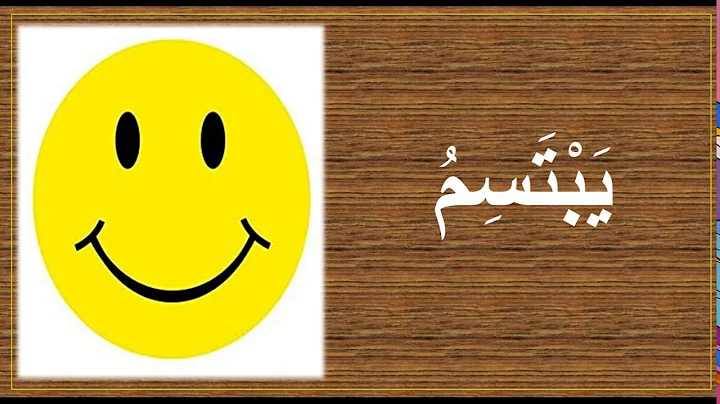Hướng dẫn lấy mã MDB và tạo bản đồ sản phẩm với máy bán hàng tự động Nayax!
Bảng nội dung
- Giới thiệu
- Cài đặt các mã MDB và bản đồ sản phẩm
2.1 Cách lấy mã MDB
2.2 Tạo bản đồ sản phẩm
- Các bước để thành công
3.1 Bước 1: Xác định danh sách sản phẩm
3.2 Bước 2: Lấy mã MDB cho từng sản phẩm
3.3 Bước 3: Tạo bản đồ sản phẩm
- Thông tin chi tiết về từng sản phẩm
4.1 Rau câu
4.2 Choco Pie
4.3 Snickers
4.4 Coca-Cola
4.5 Mountain Dew
- Những lưu ý quan trọng khi cài đặt
- Lời kết
Cài đặt các mã MDB và bản đồ sản phẩm
Trong bài viết này, chúng ta sẽ tìm hiểu về cách cài đặt mã MDB và tạo bản đồ sản phẩm cho máy bán hàng tự động. Các mã MDB là các mã duy nhất cho từng sản phẩm, giúp máy nhận biết và cung cấp sản phẩm mong muốn cho khách hàng. Bằng cách tạo bản đồ sản phẩm, chúng ta có thể quản lý và điều chỉnh việc cung cấp sản phẩm trong máy một cách hiệu quả.
2.1 Cách lấy mã MDB
Đầu tiên, chúng ta cần xác định danh sách các sản phẩm mà chúng ta muốn bán trong máy. Mỗi sản phẩm sẽ có một mã duy nhất, được gọi là mã MDB. Để lấy mã MDB, chúng ta cần thực hiện các bước sau đây:
- Tiến hành bán từng sản phẩm trong máy một lần. Khi máy phục vụ sản phẩm, nó sẽ tạo ra một mã duy nhất cho sản phẩm đó.
- Quay lại trang web của niax và tìm các sản phẩm mà chúng ta đã bán. Chúng ta có thể tìm thấy mã MDB cho từng sản phẩm trong hồ sơ bán hàng của chúng ta.
- Ghi lại mã MDB cho từng sản phẩm và sắp xếp chúng theo thứ tự các sản phẩm đã bán.
Sau khi có các mã MDB cho từng sản phẩm, chúng ta có thể tiến hành tạo bản đồ sản phẩm.
2.2 Tạo bản đồ sản phẩm
Bản đồ sản phẩm giúp cho việc quản lý các sản phẩm trong máy trở nên dễ dàng hơn. Chúng ta có thể liên kết mã MDB với từng sản phẩm và đặt các thông số như giá cả và số lượng sản phẩm cần đặt trong máy. Để tạo bản đồ sản phẩm, chúng ta cần làm theo các bước sau:
- Mở trang web của niax và truy cập vào bảng điều khiển quản lý.
- Tìm danh sách máy bán hàng tự động và chọn máy bạn muốn tạo bản đồ sản phẩm.
- Thêm từng sản phẩm vào bản đồ sản phẩm bằng cách nhập mã MDB, tên sản phẩm và các thông số khác cần thiết.
- Lưu và áp dụng bản đồ sản phẩm vào máy bán hàng tự động.
Từ đó, máy bán hàng tự động sẽ hiểu được mã MDB và có thể phục vụ cho khách hàng theo yêu cầu.
3. Các bước để thành công
Để thành công trong việc cài đặt mã MDB và tạo bản đồ sản phẩm cho máy bán hàng tự động, chúng ta cần tuân thủ các bước sau:
3.1 Bước 1: Xác định danh sách sản phẩm
Trước tiên, chúng ta cần xác định danh sách các sản phẩm mà chúng ta muốn bán trong máy bán hàng tự động. Đảm bảo rằng chúng ta đã thiết lập giá cả và số lượng cần thiết cho từng sản phẩm.
3.2 Bước 2: Lấy mã MDB cho từng sản phẩm
Tiếp theo, chúng ta cần bán từng sản phẩm trong máy bán hàng tự động và ghi lại mã MDB cho từng sản phẩm. Mã MDB này sẽ được sử dụng trong việc tạo bản đồ sản phẩm.
3.3 Bước 3: Tạo bản đồ sản phẩm
Cuối cùng, chúng ta cần tạo bản đồ sản phẩm bằng cách liên kết mã MDB với từng sản phẩm và đặt các thông số như giá cả và số lượng sản phẩm cần đặt trong máy. Sau khi tạo xong, chúng ta có thể áp dụng bản đồ sản phẩm vào máy bán hàng tự động.
4. Thông tin chi tiết về từng sản phẩm
4.1 Rau câu
- Mã MDB: 16
- Giá cả: Được xác định bởi bạn
- Số lượng cần đặt: Được xác định bởi bạn
4.2 Choco Pie
- Mã MDB: 17
- Giá cả: Được xác định bởi bạn
- Số lượng cần đặt: Được xác định bởi bạn
4.3 Snickers
- Mã MDB: 56
- Giá cả: Được xác định bởi bạn
- Số lượng cần đặt: Được xác định bởi bạn
4.4 Coca-Cola
- Mã MDB: 100
- Giá cả: Được xác định bởi bạn
- Số lượng cần đặt: Được xác định bởi bạn
4.5 Mountain Dew
- Mã MDB: 96 hoặc 64 (tùy thuộc vào kích thước chai)
- Giá cả: Được xác định bởi bạn
- Số lượng cần đặt: Được xác định bởi bạn
5. Những lưu ý quan trọng khi cài đặt
- Đảm bảo rằng mã MDB và bản đồ sản phẩm được nhập chính xác để máy bán hàng tự động hoạt động đúng cách.
- Theo dõi và điều chỉnh giá cả và số lượng sản phẩm trong máy để đáp ứng nhu cầu của khách hàng.
- Kiểm tra thường xuyên để đảm bảo rằng máy bán hàng tự động hoạt động một cách trơn tru và không có sự cố.
6. Lời kết
Trên đây là hướng dẫn về cách cài đặt mã MDB và tạo bản đồ sản phẩm cho máy bán hàng tự động. Hi vọng rằng thông tin này sẽ giúp bạn hiểu rõ hơn về quy trình này và đạt được sự thành công trong việc kinh doanh máy bán hàng tự động của mình.
FAQ
- Q: Làm thế nào để lấy mã MDB cho từng sản phẩm?
A: Để lấy mã MDB cho từng sản phẩm, bạn cần bán từng sản phẩm trong máy một lần. Khi máy bán hàng tự động phục vụ sản phẩm, nó sẽ tạo ra một mã MDB duy nhất cho sản phẩm đó. Bạn có thể tìm thấy mã MDB này trong hồ sơ bán hàng của máy.
- Q: Làm thế nào để tạo bản đồ sản phẩm?
A: Để tạo bản đồ sản phẩm, bạn cần truy cập vào bảng điều khiển quản lý của niax và chọn máy bạn muốn tạo bản đồ. Sau đó, bạn có thể thêm từng sản phẩm vào bản đồ bằng cách nhập mã MDB và các thông tin khác cần thiết. Sau khi hoàn thành, lưu và áp dụng bản đồ sản phẩm vào máy.
- Q: Có cách nào thay đổi thông tin trong bản đồ sản phẩm sau khi đã tạo?
A: Có, bạn có thể truy cập vào bảng điều khiển quản lý và chỉnh sửa bản đồ sản phẩm của máy. Bạn có thể thay đổi thông tin như mã MDB, giá cả và số lượng sản phẩm trong máy.
 WHY YOU SHOULD CHOOSE Proseoai
WHY YOU SHOULD CHOOSE Proseoai